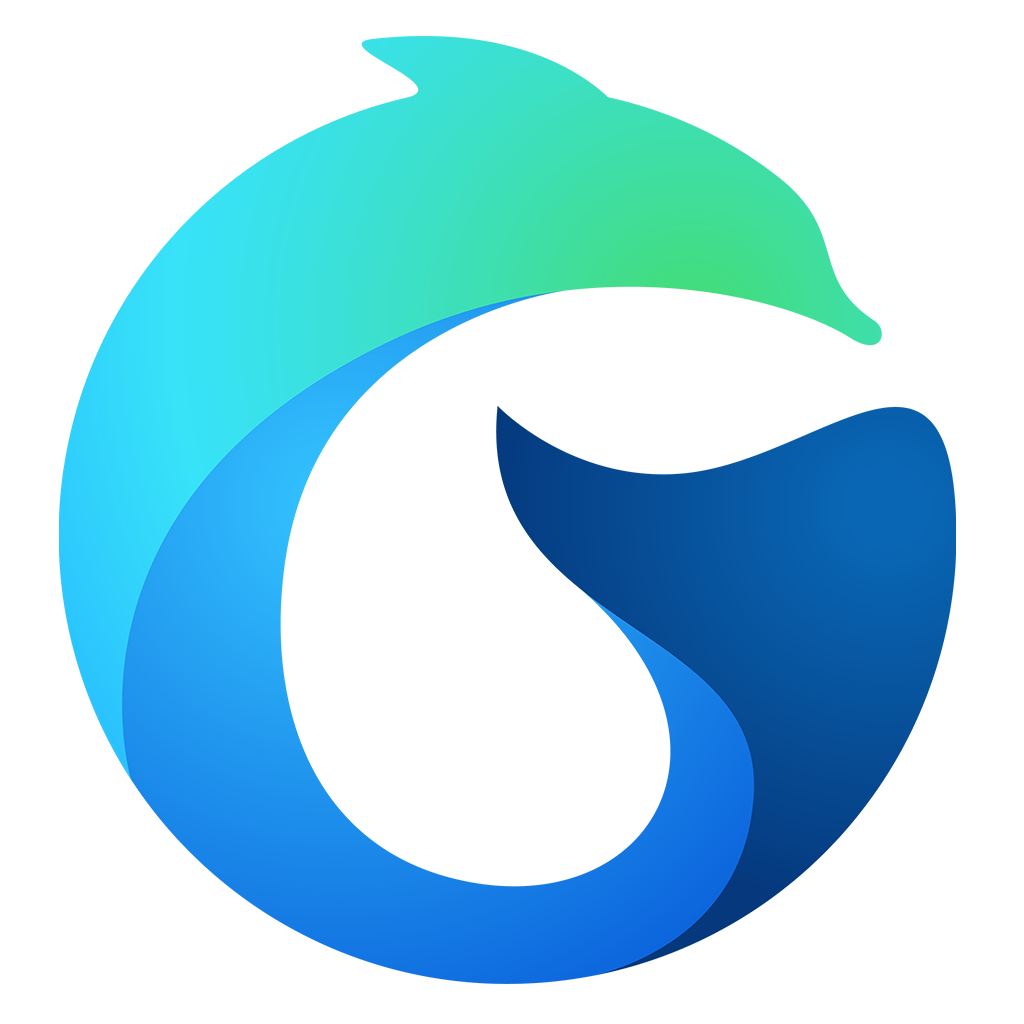# 安装
说明
- 由于
GG UI使用easycom模式,让您无需引入组件即可直接使用,但是此功能需要Hbuilder X 2.5.5及以上版本才支持,详见配置easycom组件模式。easycom打包的时候是按需引入的,您可以放心引入GG UI的整个组件库,发布打包时会自动剔除您没有使用的组件(注意:调试时仍然是全部引入的) GG UI不需要使用 "scss/sass编译"
# 下载安装
使用下载的方式安装,能更方便阅读源码,但是每次升级都需要重新下载并覆盖 GG UI文件夹。
- 在uni-app插件市场右上角选择
使用HBuilder X 导入插件或者下载插件ZIP - 如果您的项目是由HBuilder X创建的标准uni-app项目,将下载后的
GG UI文件夹内components,复制到项目根目录components。 - 如果您的项目是由vue-cli (opens new window)模式创建的, 请将下载后的
GG UI文件夹放到项目的src文件夹中即可。
注意: 此安装方式必须要按照下载方式安装的配置中的说明配置了才可用。
下载地址:https://ext.dcloud.net.cn/plugin?id=2814 (opens new window)
# 示例项目
此方式为整个 GG UI演示项目,里面有 GG UI核心,组件演示,模板等,建议用户可以下载 此项目运行用于查看UI演示效果,复制模板案例,通过里面的示例,可以快速掌握某一个组件的用法。
- 在uni-app插件市场右上角选择
使用 HBuilderX 导入示例项目或者下载示例项目ZIP,然后在HBuilder X中运行即可。
下载地址:https://ext.dcloud.net.cn/plugin?id=2814 (opens new window)
注意
演示项目不适用于直接开发中,它只是演示用的,可以直接运行并查看效果。
如果在微信开发工具真机预览时,提示分包太大运行的问题,请在HBuilder X进行设置:菜单栏 运行 -> 运行到小程序模拟器,在下拉菜单中勾选"运行时是否压缩代码"
# 空白项目
此方式为一个完整的uni-app示例工程(vue-cli (opens new window)模式创建), 它适用于新启动的项目,其中已包含了 GG UI,并且做好了所有配置,让您无需任何配置,开箱即用。
# npm安装
使用npm的方式安装,能更方便进行升级。
注意: 此安装方式必须要按照npm方式安装的配置中的说明配置了才可用,且项目名称不能有中文字符。
注意!
由于HX编译错误的原因的,目前(2020-05-06)不支持通过cnpm安装 GG UI,这意味着您只能通过npm安装 GG UI,如果您的网络无法使用npm, 那就使用下载的方式安装,等HX修复此问题,可以使用cnpm的时候,我们会撤销此通告。
# 如果您的项目是HX创建的,根目录又没有package.json文件的话,请先执行如下命令:
# npm init -y
# 安装
npm install @10yun/ggui-mobile -D
# 更新
npm update @10yun/ggui-mobile
1
2
3
4
5
6
7
8
2
3
4
5
6
7
8